实验+Ethereal使用方法
以太网报文分析
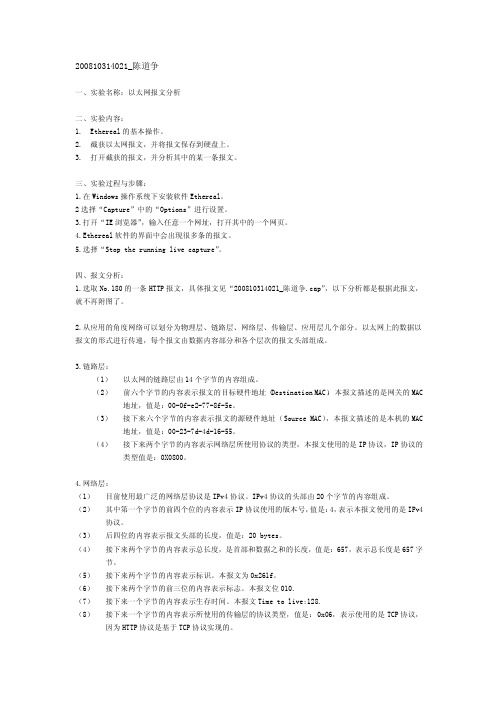
200810314021_陈道争一、实验名称:以太网报文分析二、实验内容:1.Ethereal的基本操作。
2.截获以太网报文,并将报文保存到硬盘上。
3.打开截获的报文,并分析其中的某一条报文。
三、实验过程与步骤:1.在Windows操作系统下安装软件Ethereal。
2选择“Capture”中的“Options”进行设置。
3.打开“IE浏览器”,输入任意一个网址,打开其中的一个网页。
4.Ethereal软件的界面中会出现很多条的报文。
5.选择“Stop the running live capture”。
四、报文分析:1.选取No.180的一条HTTP报文,具体报文见“200810314021_陈道争.cap”,以下分析都是根据此报文,就不再附图了。
2.从应用的角度网络可以划分为物理层、链路层、网络层、传输层、应用层几个部分。
以太网上的数据以报文的形式进行传递,每个报文由数据内容部分和各个层次的报文头部组成。
3.链路层:(1)以太网的链路层由14个字节的内容组成。
(2)前六个字节的内容表示报文的目标硬件地址(Destination MAC),本报文描述的是网关的MAC 地址,值是:00-0f-e2-77-8f-5e。
(3)接下来六个字节的内容表示报文的源硬件地址(Source MAC),本报文描述的是本机的MAC 地址,值是:00-23-7d-4d-16-55。
(4)接下来两个字节的内容表示网络层所使用协议的类型,本报文使用的是IP协议,IP协议的类型值是:0X0800。
4.网络层:(1)目前使用最广泛的网络层协议是IPv4协议。
IPv4协议的头部由20个字节的内容组成。
(2)其中第一个字节的前四个位的内容表示IP协议使用的版本号,值是:4,表示本报文使用的是IPv4协议。
(3)后四位的内容表示报文头部的长度,值是:20bytes。
(4)接下来两个字节的内容表示总长度,是首部和数据之和的长度,值是:657,表示总长度是657字节。
05实验五--分组嗅探器ethereal的安装使用及ARP协议的理解

实验五一、实验名称:分组嗅探器ethereal的安装使用及ARP协议的理解二、实验目的1.学会正确安装和配置网络协议分析仪软件Ethereal2.掌握正确使用Ethereal分析ARP(地址解析协议)的技能。
3.深入理解ARP的工作原理和重要作用。
4.能够使用ARP命令对ARP选路表(下文简称ARP表)进行简单操作。
三、实验环境1.运行Windows XP /2003 Server操作系统的PC机一台2.每台PC机具有一块以太网卡,通过双绞线与局域网相连3.Ethereal工具(可以从/下载)四、实验步骤1.安装网络协议分析仪1)安装WinPcap。
双击WinPcap图标,进入安装过程(如图1)然后根据提示进行确认,可顺利安装系统。
安装成功后,将会在“程序”菜单上出现“WinPcap”程序组。
注意:网络协议分析仪软件Ethereal的运行需要软件WinPcap(wpcap.dll)的支持,应当在执行Ethereal前安装WinPcap。
图12)安装Ethereal。
双击Ethereal-setup软件图标,选择软件的安装目录后,开始安装过程。
当协议分析仪安装成功后,将会在“程序”菜单上出现“Ethereal”程序组。
2.使用Ethereal分析协议1)启动系统。
点击“Ethereal”程序组中的“Ethereal”图标,将出现以系统操作界面,如图2图2 Ethereal系统主界面2)点击“Capture/Start”菜单,在菜单capture 下点击interfaces,选取要抓包的网卡,这里选取这个网卡抓取数据包,如下图:图33)选择协议:在图3窗口中点击“Capture filter”如图4。
在Filter name 和Stringname后面的文本框中填写要分析的协议名称arp,然后点击“save”按钮,如图5。
再点击“ok”按钮,返回到图6界面。
图4图5图64)然后点击“OK”按钮,系统进入俘获网络分组界面,如图7.图75)点击“开始——运行”进入图8界面中,输入cmd命令,进入cmd.exe界面,输入ping指令和网络内部某个连接目标机的ip地址,例如图9所示ping 192.168.1.254.如图8如图9键入“arp –a”指令查看本机arp表中的内容,结构如图10所示。
ethereal使用以及IP协议解析

1.主界面介绍随着3G的普及,手机数据业务量(如浏览器,彩信等)的日益增长,对手机侧网络包的分析显得越来越重要。
一般来说,手机数据业务的抓包工具为QXDM,在抓LOG指导里面已经有了详细参数的配置介绍(详情见《IP数据包抓取方法.doc》)。
但需要注意的是,在将LOG转化为.pcap文件时,必须保证当前电脑里安装有Ethereal软件,否者PCAPGenerator这个工具不会出现。
(针对使用Tools->PCAPGenerator转化.isf文件出错的情况,可以做如下尝试:先使用Tools->ISF File Converter将刚刚保存的.isf文件其转化为.dlf文件,然后使用Tools->PCAPGenerator将.dlf 文件转换成.pcap文件)。
这里主要针对抓到IP包后,怎么样使用Ethereal软件对IP包进行分析,以及一些简单的TCP/IP协议介绍。
直接点击打开.pcap文件,可以看到如下图1所示界面。
图1中间彩色的区域就是IP数据包。
从左到右,字段分别是No.,Time,Source,Destination,Protocol以及Info。
IP包是按照流经手机网卡的时间顺序排列的,NO.是标示抓到的IP包是该抓包文件中的第几个,Time则是计算的所有包与第一个包之间的间隔时间,单位毫秒ms。
Source和Destination字段分别表示IP包的源地址和目的地址。
Protocol显示当前IP包的上层协议,如TCP,UDP,如果应用层协议头也在该IP包中,优先显示应用层协议,如RTSP,HTTP等。
注意中间的彩色显示,不同的颜色代表该IP包中包含了不同内容,这是方便我们对IP 包查看。
如上面的大红色,表示的是该数据包损坏,可能是只有一半的内容,也可能是指在该包与其他包的序号不连续(指在协议层不连续),中间可能出现丢包的现象。
很多时候,Ethereal是用不同颜色来区分上层协议的不同(注意IP包中必须包含上层协议的包头,才能以该应用的颜色进行标示。
实验1-Ethereal的使用和网络协议的层次观察
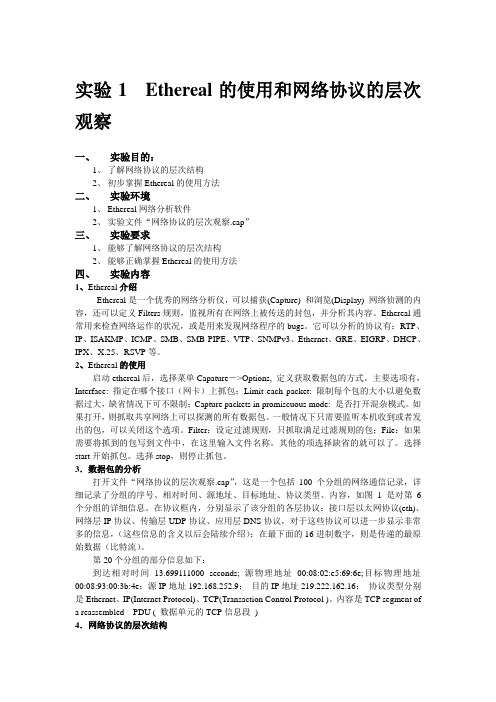
实验1 Ethereal的使用和网络协议的层次观察一、实验目的:1、了解网络协议的层次结构2、初步掌握Ethereal的使用方法二、实验环境1、Ethereal网络分析软件2、实验文件“网络协议的层次观察.cap”三、实验要求1、能够了解网络协议的层次结构2、能够正确掌握Ethereal的使用方法四、实验内容1、Ethereal介绍Ethereal是一个优秀的网络分析仪,可以捕获(Capture) 和浏览(Display) 网络侦测的内容,还可以定义Filters规则,监视所有在网络上被传送的封包,并分析其内容。
Ethereal通常用来检查网络运作的状况,或是用来发现网络程序的bugs。
它可以分析的协议有:RTP、IP、ISAKMP、ICMP、SMB、SMB-PIPE、VTP、SNMPv3、Ethernet、GRE、EIGRP、DHCP、IPX、X.25、RSVP等。
2、Ethereal的使用启动ethereal后,选择菜单Capature->Options, 定义获取数据包的方式。
主要选项有,Interface: 指定在哪个接口(网卡)上抓包;Limit each packet: 限制每个包的大小以避免数据过大,缺省情况下可不限制;Capture packets in promiscuous mode: 是否打开混杂模式。
如果打开,则抓取共享网络上可以探测的所有数据包。
一般情况下只需要监听本机收到或者发出的包,可以关闭这个选项。
Filter:设定过滤规则,只抓取满足过滤规则的包;File:如果需要将抓到的包写到文件中,在这里输入文件名称。
其他的项选择缺省的就可以了。
选择start开始抓包。
选择stop,则停止抓包。
3.数据包的分析打开文件“网络协议的层次观察.cap”,这是一个包括100个分组的网络通信记录,详细记录了分组的序号、相对时间、源地址、目标地址、协议类型、内容,如图1是对第6个分组的详细信息。
实验二 利用分组嗅探器(ethereal)分析协议HTTP
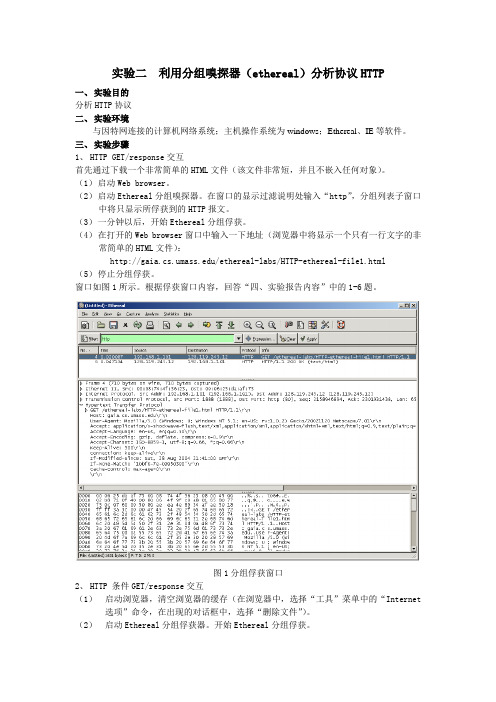
实验二利用分组嗅探器(ethereal)分析协议HTTP一、实验目的分析HTTP协议二、实验环境与因特网连接的计算机网络系统;主机操作系统为windows;Ethereal、IE等软件。
三、实验步骤1、HTTP GET/response交互首先通过下载一个非常简单的HTML文件(该文件非常短,并且不嵌入任何对象)。
(1)启动Web browser。
(2)启动Ethereal分组嗅探器。
在窗口的显示过滤说明处输入“http”,分组列表子窗口中将只显示所俘获到的HTTP报文。
(3)一分钟以后,开始Ethereal分组俘获。
(4)在打开的Web browser窗口中输入一下地址(浏览器中将显示一个只有一行文字的非常简单的HTML文件):/ethereal-labs/HTTP-ethereal-file1.html(5)停止分组俘获。
窗口如图1所示。
根据俘获窗口内容,回答“四、实验报告内容”中的1-6题。
图1分组俘获窗口2、HTTP 条件GET/response交互(1)启动浏览器,清空浏览器的缓存(在浏览器中,选择“工具”菜单中的“Internet 选项”命令,在出现的对话框中,选择“删除文件”)。
(2)启动Ethereal分组俘获器。
开始Ethereal分组俘获。
(3)在浏览器的地址栏中输入以下URL: /ethereal-labs/HTTP-ethereal-file2.html,你的浏览器中将显示一个具有五行的非常简单的HTML文件。
(4)在你的浏览器中重新输入相同的URL或单击浏览器中的“刷新”按钮。
(5)停止Ethereal分组俘获,在显示过滤筛选说明处输入“http”,分组列表子窗口中将只显示所俘获到的HTTP报文。
根据操作回答“四、实验报告内容”中的7-10题。
3、获取长文件(1)启动浏览器,将浏览器的缓存清空。
(2)启动Ethereal分组俘获器。
开始Ethereal分组俘获。
(3)在浏览器的地址栏中输入以下URL: /ethereal-labs/HTTP-ethereal-file3.html,浏览器将显示一个相当大的美国权力法案。
网络协议分析工具Ethereal的使用

⽹络协议分析⼯具Ethereal的使⽤⼤学时计算机⽹络课的实验报告,当时提不起兴趣,今天看来还挺有⽤的。
可以学习下怎样抓数据包,然后分析程序的通信协议。
⼀:学习使⽤⽹络协议分析⼯具Ethereal的⽅法,并⽤它来分析⼀些协议。
实验步骤:1.⽤“ipconfig”命令获得本机的MAC地址和缺省路由器的IP地址;(注:缺省路由器即 ”Default Gateway”)命令⾏:Start->Run->CMD->ipconfig /all >C:\Mac.txt(在命令⾏中把ipconfig命令保存在⽂本⽂档⾥⾯备⽤)结果:本机Mac地址:00.09.73.4B.8A.D7 缺省路由器IP:192.168.8.254步骤截图:图1(本机⽹络信息:Mac.txt)2.⽤“arp”命令清空本机的缓存:命令⾏:Start->Run->CMD->arp –d图2(arp命令 –d参数的帮助说明)3.运⾏Ethereal,开始捕获所有属于ARP协议或ICMP协议的,并且源或⽬的MAC地址是本机的包:图3(Capture->Options中关于⽹卡设置和Capture Filter)图4(抓包截图)4.执⾏命令:“ping” 缺省路由器的IP地址:图5(捕获包)图6(ping 过程)⼆:⽤Ethereal观察tracert命令的⼯作过程:1.⽤Ethereal语法内容及参数说明:命令⾏操作步骤:Start->Run->CMD->tracert图1(Tracert命令全部参数的帮助说明)2.运⾏Ethereal, 设定源和⽬的MAC地址是本机的包,捕获tracert命令中⽤到的消息:Tracert使⽤ICMP,相应过滤规则为:ether host 00:09:73:4B:8A:D7 and icmp图3(Capture->Options中关于⽹卡设置和Capture Filter)3.执⾏“tracert -d ” ,捕获包:执⾏命令:tracert -d :图3 (执⾏命令 tracert –d )图4(抓包截图)图5(捕获包)4.Tracert⼯作原理:Tracert使⽤ICMP消息,具体地讲,tracert发出的是Echo Request消息,触发返回的是Time Exceeded消息和Echo Reply消息。
实验报告——使用Ethereal进行报文的获取

实验报告——使用Ethereal一、实验目的(1)熟悉Ethereal的工作环境。
(2)掌握使用Ethereal进行报文的捕获。
(3)用所捕获的报文分析网络,巩固自己所学的知识。
二、实验要求1,Ethereal软件的基本功能使用。
2,按照老师所提供的ppt课件和教程进行操作。
3,自己选择过滤条件进行捕获,对所捕获的数据报文的检测与分析。
三、实验环境1,校园局域网环境2,Ethereal软件四、实验步骤网络世界中,最基本的单元是数据包。
这个实验主要是练习Ethereal的使用,在网上抓包,培养对网络通讯协议底层的分析和认识,加强对网络的理解。
(1)这个工具要安装Ethereal。
这个很简单,大家根据安装提示点“下一步”就可以了。
(2)下面是抓包的具体步骤:双击打开Ethereal,出现Ethereal的工作界面,如图1,a.点窗口中的Capture选项中设置抓包的相关参数。
1)选择合适的网卡(网卡=网络适配器)Interface(NIC),Capture packets in promiscuous mode 是所抓包的类型,我们不用混杂选项,所以不打勾。
b.按ctrl+K进行“capture option”的选择。
如图2,start,等一小会点stop停止抓包,如图3现在所显示的图4就是我所抓到的包。
(3)分析我所抓到的包数据报文的源地址:10.3.133.55目的地址:10.3.131.74UDP协议(4)捕获过滤捕获条件A:udpFilter选项为捕获过滤条件,红色是不正确的语句,绿色为正确语句。
相同的为一种颜色。
捕获条件B :ip.addr==10.3.131.12捕获条件C:http五、实验总结通过这次实验,我了解了Ethereal软件的应用。
学会了使用Ethereal进行抓包,分析网络。
在遇到不明白的地方仔细查阅书籍,巩固了自己的知识。
在做视频时下载录制视频软件,录制视频也使我获益匪浅。
实验一:Ethereal的使用
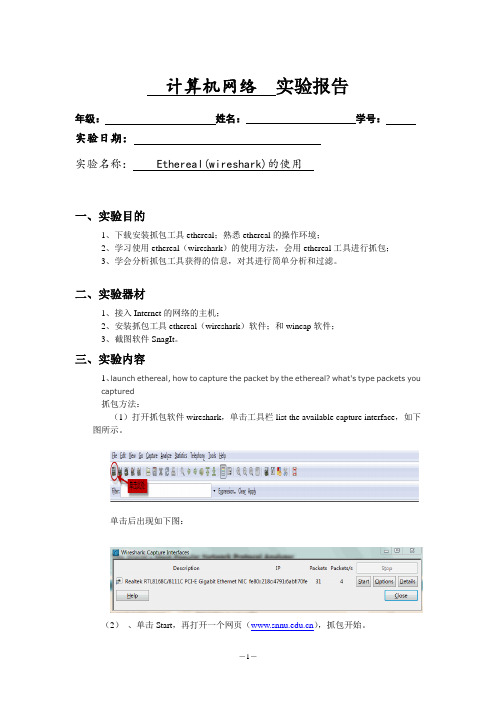
计算机网络实验报告年级:姓名:学号:实验日期:实验名称:Ethereal(wireshark)的使用一、实验目的1、下载安装抓包工具ethereal;熟悉ethereal的操作环境;2、学习使用ethereal(wireshark)的使用方法,会用ethereal工具进行抓包;3、学会分析抓包工具获得的信息,对其进行简单分析和过滤。
二、实验器材1、接入Internet的网络的主机;2、安装抓包工具ethereal(wireshark)软件;和wincap软件;3、截图软件SnagIt。
三、实验内容1、launch ethereal, how to capture the packet by the ethereal? what's type packets youcaptured抓包方法:(1)打开抓包软件wireshark,单击工具栏list the available capture interface,如下图所示。
单击后出现如下图:(2)、单击Start,再打开一个网页(),抓包开始。
(3)网页显示完后,单击上图中的“stop”,抓包结束。
2、start capture packets, try to visit a homepage (), and check the captured packets.(1)、访问:后抓包结果如下图(2)check the captured packets ,过滤拉检测所抓的包。
如下图:3、how to save the captured packets? how to analyse the captured packets(抓包)?(1)、save the captured packets:单击save图标(如下图所示),选择要保存的路径和要报的名字,单击确定即可保存。
4 、can you capture other computer's packets? if can, what types?答:有两种情况;1)广播包时:广播包可以抓到所需要的包;2)非广播包时有以下三种情况可以抓包:a、在交换式的以太网下抓不到别人的非广播包;b、局域网信道是广播信道的可以抓包;c、在广播信道下可以抓到别人的非广播包。
- 1、下载文档前请自行甄别文档内容的完整性,平台不提供额外的编辑、内容补充、找答案等附加服务。
- 2、"仅部分预览"的文档,不可在线预览部分如存在完整性等问题,可反馈申请退款(可完整预览的文档不适用该条件!)。
- 3、如文档侵犯您的权益,请联系客服反馈,我们会尽快为您处理(人工客服工作时间:9:00-18:30)。
用Ethereal分析协议数据包Ethereal是一个图形用户接口(GUI)的网络嗅探器,能够完成与Tcpdump相同的功能,但操作界面要友好很多。
Ehtereal和Tcpdump都依赖于pcap库(libpcap),因此两者在许多方面非常相似(如都使用相同的过滤规则和关键字)。
Ethereal和其它图形化的网络嗅探器都使用相同的界面模式,如果能熟练地使用Ethereal,那么其它图形用户界面的嗅探器基本都可以操作。
1. Ethereal的安装由于Ethereal需要WinPcap库, 所以先安装WinPcap_2_3.exe, 再安装Ethereal.exe。
2. 设置Ethereal的过滤规则当编译并安装好Ethereal后,就可以执行“ethereal”命令来启动Ethereal。
在用Ethereal截获数据包之前,应该为其设置相应的过滤规则,可以只捕获感兴趣的数据包。
Ethereal使用与Tcpdump相似的过滤规则(详见下面的“5.过滤规则实例”),并且可以很方便地存储已经设置好的过滤规则。
要为Ethereal 配置过滤规则,首先单击“Edit”选单,然后选择“Capture Filters...”菜单项,打开“Edit Capture Filter List”对话框(如图1所示)。
因为此时还没有添加任何过滤规则,因而该对话框右侧的列表框是空的。
图1 Ethereal过滤器配置对话框在Ethereal中添加过滤器时,需要为该过滤器指定名字及规则。
例如,要在主机10.1.197.162和间创建过滤器,可以在“Filter name”编辑框内输入过滤器名字“sohu”,在“Filter string”编辑框内输入过滤规则“host 10.1.197.162 and ”,然后单击“New”按钮即可,如图2所示。
图2 为Ethereal添加一个过滤器在Ethereal中使用的过滤规则和Tcpdump几乎完全一致,这是因为两者都基于pcap库的缘故。
Ethereal能够同时维护很多个过滤器。
网络管理员可以根据实际需要选用不同的过滤器,这在很多情况下是非常有用的。
例如,一个过滤器可能用于截获两个主机间的数据包,而另一个则可能用于截获ICMP包来诊断网络故障。
当所有需要的过滤器都创建好后,单击“Save”按钮保存创建的过滤器,然后单击“Close”按钮来关闭“Edit Capture Filter List”对话框。
要将过滤器应用于嗅探过程,需要在截获数据包之前或之后指定过滤器。
要为嗅探过程指定过滤器,并开始截获数据包,可以单击“Capture”选单,选择“Start...”选单项,打开“Capture Options”对话框,单击该对话框中的“Filter:”按钮,然后选择要使用的过滤器,如图3所示。
图3 为Ethereal指定过滤器注意在“Capture Options”对话框中,“Update list of packets in real time”复选框被选中了。
这样可以使每个数据包在被截获时就实时显示出来,而不是在嗅探过程结束之后才显示所有截获的数据包。
在选择了所需要的过滤器后,单击“OK”按钮,整个嗅探过程就开始了。
Ethereal 可以实时显示截获的数据包,因此能够帮助网络管理员及时了解网络的运行状况,从而使其对网络性能和流量能有一个比较准确的把握。
3. 用Ethereal分析数据包Ethereal和其它的图形化嗅探器使用基本类似的界面,整个窗口被分成三个部分:最上面为数据包列表,用来显示截获的每个数据包的总结性信息;中间为协议树,用来显示选定的数据包所属的协议信息;最下边是以十六进制形式表示的数据包内容,用来显示数据包在物理层上传输时的最终形式。
使用Ethereal可以很方便地对截获的数据包进行分析,包括该数据包的源地址、目的地址、所属协议等。
图4是在Ethereal中对一个HTTP数据包进行分析时的情形。
在图4最上边的数据包列表中,显示了被截获的数据包的基本信息。
从图中可以看出,当前选中数据包的源地址是10.1.197.162,目的地址为61.135.150.65,该数据包所属的协议是超文本传输协议(HTTP)。
更详细的信息表明该数据包中含有一个HTTP的GET命令,要求下载starrtlog.js文件到客户端的Web浏览器。
图4 用Ethereal分析数据包内容图4中间是协议树,通过协议树可以得到被截获的数据包的更多信息,如主机的MAC地址(Ethernet II)、IP地址(Internet Protocol)、TCP端口号(Transmission Control Protocol),以及HTTP协议的具体内容(Hypertext Trnasfer Protocol)。
通过扩展协议树中的相应节点,可以得到该数据包中携带的更详尽的信息。
图4最下边是以十六制显示的数据包的具体内容,这是被截获的数据包在物理媒体上传输时的最终形式,当在协议树中选中某行时,与其对应的十六进制代码同样会被选中,这样就可以很方便地对各种协议的数据包进行分析。
Ethereal提供的图形化用户界面非常友好,管理员可以很方便地查看到每个数据包的详细信息,协议树及其对应的十六进制表示对分析每个数据包的目的很有帮助,综合使用Ethereal和Tcpdump能够基本满足网络管理员在Linux和windows系统上的所有嗅探要求。
4. tcpdump的表达式介绍tcpdump的表达式就是前面提到的Ethereal过滤规则。
关于表达式语法结构的详细完整的介绍,请参看电子文档“TcpDump的表达式详解.htm”。
表达式是一个正则表达式,tcpdump利用它作为过滤报文的条件,如果一个报文满足表达式的条件,则这个报文将会被捕获。
如果没有给出任何条件,则网络上所有的信息包将会被截获。
在表达式中一般如下几种类型的关键字,一种是关于类型的关键字,主要包括host,net,port, 例如 host 210.27.48.2,指明 210.27.48.2是一台主机,net 202.0.0.0 指明202.0.0.0是一个网络地址,port 23 指明端口号是23。
如果没有指定类型,缺省的类型是host.第二种是确定传输方向的关键字,主要包括src , dst ,dst or src, dst and src , 这些关键字指明了传输的方向。
举例说明,src 210.27.48.2 ,指明ip包中源地址是210.27.48.2 , dst net 202.0.0.0 指明目的网络地址是202.0.0.0 。
如果没有指明方向关键字,则缺省是src or dst关键字。
第三种是协议的关键字,主要包括:ether, fddi, tr, ip, ip6, arp, rarp, decnet, tcp, udp.。
Fddi指明是在 FDDI(分布式光纤数据接口网络)上的特定的网络协议,实际上它是"ether"的别名,fddi和ether具有类似的源地址和目的地址,所以可以将fddi协议包当作ether的包进行处理和分析。
其他的几个关键字就是指明了监听的包的协议内容。
如果没有指定任何协议,则tcpdump将会监听所有协议的信息包。
除了这三种类型的关键字之外,其他重要的关键字如下:gateway, broadcast,less,greater,还有三种逻辑运算,取非运算是 'not ' '! ', 与运算是'and','&&';或运算是'or' ,'||';这些关键字可以组合起来构成强大的组合条件来满足人们的需要,下面举几个例子来说明。
(1)想要截获所有210.27.48.1 的主机收到的和发出的所有的数据包:#tcpdump host 210.27.48.1(2) 想要截获主机210.27.48.1 和主机210.27.48.2 或210.27.48.3的通信,使用命令:(在命令行中适用括号时,一定要#tcpdump host 210.27.48.1 and \ (210.27.48.2 or 210.27.48.3 \)(3) 如果想要获取主机210.27.48.1除了和主机210.27.48.2之外所有主机通信的ip包,使用命令:ip host 210.27.48.1 and ! 210.27.48.2(4)如果想要获取主机210.27.48.1接收或发出的telnet包,使用如下命令:tcp port 23 host 210.27.48.15.过滤规则实例●捕捉主机10.14.26.53和www服务器之间的通信(这里主机10.14.26.53可以是自身,也可以是通过普通HUB(而不是交换机)与本机相连的LAN上的其它主机或路由器,下同),Ethereal的capture filter 的filter string设置为:host 10.14.26.53 and ●捕捉局域网上的所有ARP包,Ethereal的capture filter 的filter string设置为:arp●捕捉局域网上主机10.14.26.53发出或接受的所有ARP包,Ethereal的capture filter 的filter string设置为:arp host 10.14.26.53或者等价地设置为:arp and host 10.12.105.27●捕捉局域网上主机10.14.26.53发出或接受的所有POP包(即src or dstport=110),Ethereal的capture filter 的filter string设置为:tcp port 110 and host 10.14.26.53或者等价地设置为:tcp and port 110 and host 10.14.26.53●捕捉局域网上主机10.14.26.53发出或接受的所有FTP包(即src or dstport=21),Ethereal的capture filter 的filter string设置为:tcp port 21 and host 10.14.26.53(1). 在主机10.14.26.53上用FTP客户端软件访问FTP server。
(2). 观察并分析10.14.26.53和FTP server之间传输的Ethernet II (即DIX Ethernet v2) 帧结构,IP数据报结构,TCP segment结构。
(3). 观察并分析FTP PDU名称和结构。
注意10.14.26.53发出的FTP requestPDU中以USER开头、以PASS开头的两个PDU,他们包含了什么信息?对INTERNET的FTP协议的安全性作出评价。
